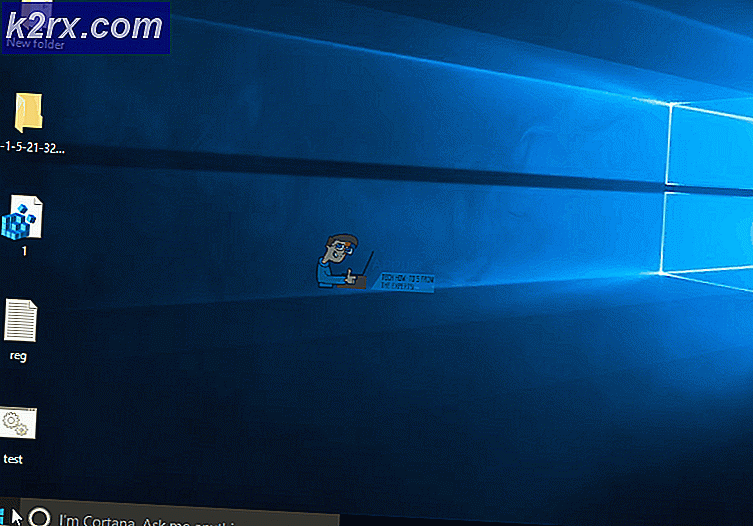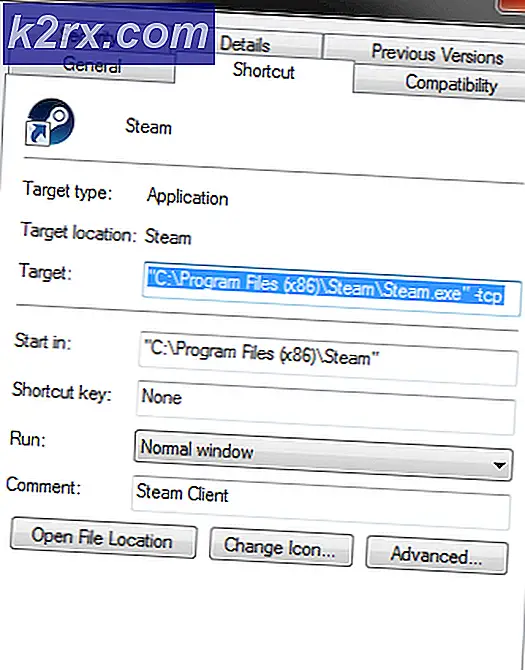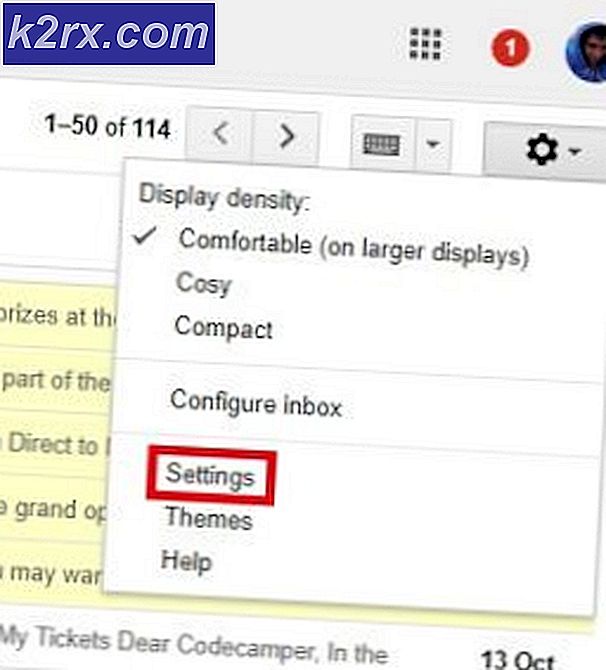Hvordan oprettes Google Home-forældrekontrol?
I dag er informationen relateret til et bestemt emne tilgængelig så rigeligt, at du ikke engang behøver at kæmpe længere for at få det. Alt hvad du skal gøre er at åbne enhver webbrowser efter eget valg, indtaste din forespørgsel og blot trykke på søgeknappen. Hvis du gør dette, vises en overflod af oplysninger om dit ønskede emne. På denne måde kan du altid holde dig informeret bogstaveligt talt om alt i denne verden. Spørgsmålet, der opstår her, er imidlertid, at er så mange oplysninger lige så nødvendige eller gode for alle aldersgrupper på samme tid?
Svaret på dette spørgsmål er bestemt et INGEN. Årsagen til denne negation er, at enhver aldersgruppe har en vis evne til at forstå begreberne og forstå dem godt. Hvis du vil fylde nogen med information ud over hans evner, vil disse oplysninger bestemt ikke vise sig at være frugtbare for den nævnte person. Tilsvarende er der en bestemt type indhold, der stærkt ikke anbefales til børn under en bestemt alder. Derfor skal du nøje overvåge og finde ud af, om dine børn har adgang til sådant uønsket indhold eller ej.
Hvad er forældrekontrol?
Forældrekontrol henvis til alle de forsigtighedsforanstaltninger, du træffer for at sikre, at dit barn ikke har adgang til noget af det begrænsede indhold, dvs. det indhold, der simpelthen ikke er beregnet til ham eller hende.
Hvordan oprettes Google Home-forældrekontrol?
For at oprette Google Home-forældrekontrol, kan du benytte en af følgende to metoder.
Metode nr. 1 - Brug af de generelle indstillinger:
For at konfigurere Google Home Forældrekontrol ved at justere indstillingerne i din Google Home-applikation skal du udføre følgende trin:
- Log ind på din Google-konto der er forbundet med din Google Hjem enhed.
- Start din Google Hjem applikation ved at trykke på dens ikon.
- Tryk nu på hamburger-menuen for at starte den, og vælg derefter Flere indstillinger mulighed fra det.
- Så snart du vælger det, vises du med et stort antal forskellige indstillinger. Rul bare ned og tryk derefter på Juster indstillingerne for denne Google Home-enhed.
- Klik nu på YouTube Begrænset tilstand mulighed.
- Tænd vippeknappen, der svarer til feltet og siger: Begrænset tilstand. Dette forhindrer alle i at se sådant indhold, som YouTube har klassificeret som begrænset.
- Åbn nu Google Play Musik internet side.
- Tryk på hamburger-menuen for at starte den, og gå derefter til Generel afsnit.
- Marker afkrydsningsfeltet, der svarer til feltet og siger: Bloker eksplicit sange i radio. Hvis du gør dette, forhindrer Google Play Musik at afspille uautoriseret indhold.
Ved at bruge denne metode vil du være i stand til at kontrollere dine børn fra at se eller lytte til uønsket indhold, mens du bruger Google Home. Men disse begrænsninger er så generaliserede, at selv du selv bliver nødt til at overholde dem, medmindre du ændrer disse indstillinger på anden måde. Men hvis du vil redde dig selv fra at anvende og fjerne forældrekontrol igen og igen afhængigt af, hvem der bruger Google Home på hvilket tidspunkt, så vil du være mere glad for at gøre brug af nedenstående metode. Fordi den følgende metode giver dig mulighed for at konfigurere forældrekontrol individuelt til dit barns konto. På denne måde kan du frit bruge Google Home uden nogen begrænsninger, men dit barn kan kun nyde det indhold, der udtrykkeligt er beregnet til ham eller hende.
Metode nr. 2 - Individuel opsætning af forældrekontrol for hvert barns Google-konto:
For at konfigurere Google Home Forældrekontrol individuelt for hvert barns Google-konto skal du udføre følgende trin:
- Download og installer Familielink applikation både på din smartphone såvel som på dit barns smartphone.
- Når det lykkes dig at installere det med succes på begge enheder, vil du blive guidet til installations- og parringsprocesserne. Følg bare alle trin for at parre begge enheder sammen.
- Så snart parringsprocessen er afsluttet, på din Børns Google-konto, tryk på de tre prikker, der findes øverst til højre i kontovinduet, og vælg derefter Log ind på Google Home mulighed. Dette gøres for at forbinde dit barns konto med din Google Home-enhed.
- Nu vil du blive guidet mod installationsprocessen for at oprette forbindelse til Google Home. Du bliver også bedt om at træne dit Google Home med dit barns stemme, så det let kan genkende ham eller hende.
- Når du har gjort alt dette, skal du starte Family Link-applikationen på din egen smartphone og vælge din Børns konto derfra.
- Tryk nu på Juster indstillinger og vælg derefter Google Assistent.
- Sluk endelig vippeknappen, der svarer til feltet og siger: Tredjepartsapps.
Hvis du gør dette, forhindres det, at dine børn får adgang til andre tredjepartsapplikationer end Googles egne applikationer. Og som vi allerede har anført i Metode nr. 1 at du nemt kan ændre adgangsrettighederne til Googles egne applikationer ved blot at ændre et par indstillinger, og derfor kan du nemt sikre, at dit barn er i en helt sikker zone, mens du bruger Google Home-smarte højttalere.